Jak instalować i używać FlatPak w Linux
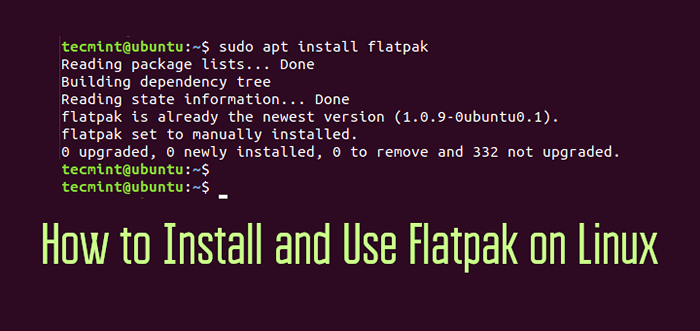
- 865
- 9
- Natan Cholewa
W Linux istnieje wiele możliwości instalacji pakietu oprogramowania. Możesz użyć menedżerów pakietów, takich jak APT dla dystrybucji opartych na debian i mniam dla dystrybucji opartych na RHEL. Jeśli pakiety nie są dostępne w oficjalnych repozytoriach, możesz skorzystać z dostępnych PPA ( Dla Debian rozkłady) lub zainstaluj je za pomocą Deb Lub RPM pakiety. Jeśli nie jesteś fanem korzystania z terminalu, Centrum oprogramowania może zapewnić znacznie łatwiejszy sposób instalowania aplikacji. Jeśli wszystko się nie powiedzie, nadal masz opcję budowania ze źródła.
Tak czy inaczej, istnieje kilka wyzwań. Centrum oprogramowania nie zawsze może mieć aplikację, której szukasz, a instalowanie z PPA może powodować błędy lub problemy z kompatybilnością. Ponadto budowanie ze źródła wymaga wyższego poziomu wiedzy specjalistycznej i nie jest przyjaznym dla początkujących sposobów dla początkujących do Linux.
W świetle takich wyzwań powszechny sposób instalowania pakietów jest wysoce zalecany, aby zaoszczędzić czas i uniknąć błędów wynikających z problemów związanych z kompatybilnością. Canonical jako pierwszy wdrożył taki pomysł w postaci pakietów SNAP. Snaps to cross dystrybucja, konteneryzowane i wolne od zależności pakiety oprogramowania, które upraszczają instalację aplikacji.
Wraz z Snaps, wszedł Flatpak, który jest kolejnym uniwersalnym systemem pakowania.
Flatpaks
Napisane w C, A Flatpak to narzędzie do zarządzania pakietami, które pozwala użytkownikom instalować i uruchamiać aplikacje w środowisku z piaskownicą lub odizolowaną. Tak jak Snaps, Flatpak ma na celu uproszczenie zarządzania pakietami oprogramowania w różnych dystrybucjach. Pojedynczy Flatpak można zainstalować w dowolnym rozkładowi Linux, który obsługuje Flatpaks bez żadnych modyfikacji.
Jak zainstalować FlatPak w rozkładach Linux
W tym przewodniku skupiamy się na tym, jak możesz zainstalować Flatpak i używaj go w różnych rozkładach Linux. Instalowanie Flatpak to 2-etapowa procedura. Najpierw musisz zainstalować Flatpak Korzystanie z menedżera pakietów dystrybucji, a później dodaj repozytorium FlatPak ( Flatub ) Od miejsca zainstalowania aplikacji.
Zainstaluj FlatPak na Ubuntu i Mint
Domyślnie, Flatpak jest wspierany Ubuntu 18.04 I Mint 19.3 a później wersje. Możesz to potwierdzić, uruchamiając polecenie:
$ sudo apt Zainstaluj flatPak
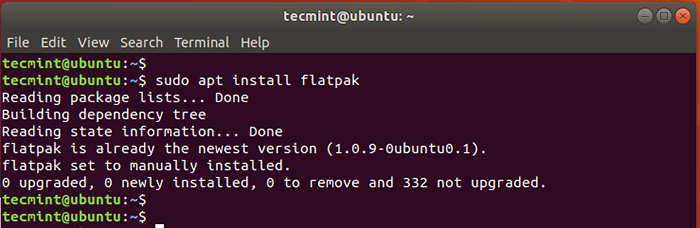 Zainstaluj FlatPak w Ubuntu
Zainstaluj FlatPak w Ubuntu Zainstaluj FlatPak w dystrybucjach Debiana i Debiana
Dla innych dystrybucji opartych na debian, takich jak Zorin, Podstawowy, i inne dystrybucje, dodaj PPA Pokazane i wykonaj poniższe polecenie:
$ sudo add-apt-repozytory PPA: Alexlarsson/Flatpak $ sudo apt aktualizacja $ sudo apt instontuj flatPak
Zainstaluj FlatPak na Redhat i Fedora
Dla Fedora I RHEL/CENTOS 8 Uruchom polecenie.
$ sudo dnf instaluj flatPak
Dla wcześniejszych wersji, RHEL/CENTOS 7 Użyj menedżera pakietu Yum, aby zainstalować Flatpak.
$ sudo yum instaluj flatpak
Zainstaluj FlatPak na OpenSuse
Umożliwić Flatpak NA OpenSuse wywołać polecenie:
$ sudo zyper instaluj flatpak
Zainstaluj FlatPak na archlinux / manjaro
Wreszcie, aby umożliwić Flatpak NA Arch Linux i jego smaki, wywołuje polecenie:
$ sudo pacman -s flatpak
Raz Flatpak jest zainstalowany, następnym krokiem będzie włączenie repozytorium FlatPak, z których aplikacje zostaną pobrane.
Jak dodać repozytorium Flathub w Linux
Następnym krokiem będzie dodanie repozytorium FlatPak z miejsca, w którym pobieramy i zainstalujemy aplikacje. Tutaj. Dodajemy Flatub Ponieważ jest to najbardziej popularne i szeroko stosowane repozytorium.
Aby dodać flatub do swojego systemu. Uruchom polecenie poniżej.
$ flatpak remote-add --f-not-exists flathub https: // flathub.org/repo/flatub.Flatpakrepo
 Dodawanie repozytorium Flathub
Dodawanie repozytorium Flathub Jak używać Flatpak w Linux
Przed zainstalowaniem aplikacji z repozytorium możesz wyszukać jej dostępność Flatub Za pomocą składni:
$ FlatPak Wyszukaj nazwę aplikacji
Na przykład, aby wyszukać Flatub Do Spotify, Uruchom polecenie:
$ Flatpak Search Spotify
Wyniki dostarczą identyfikatora aplikacji, wersji, gałęzi, pilotów i krótkiego opisu aplikacji.
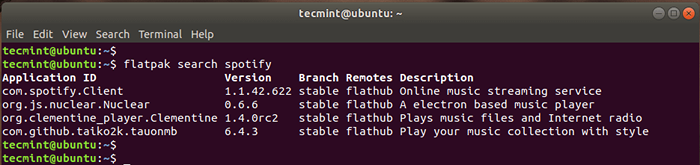 Wyszukaj aplikacje w Flatub
Wyszukaj aplikacje w Flatub Aby zainstalować aplikację z repozytorium, użyj składni:
$ flatPak instaluj [Remotes] [identyfikator aplikacji]
W takim przypadku zainstalowanie Spotify, Uruchom polecenie
$ flatpak instaluj flathub com.Spotify.Klient
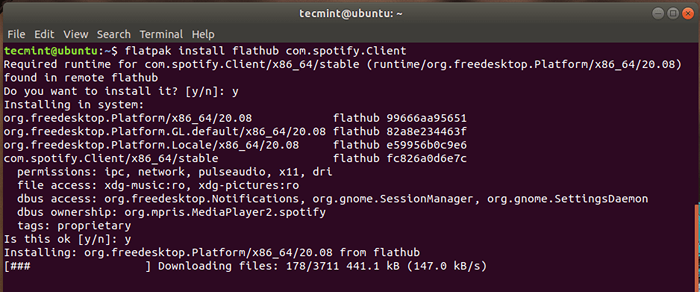 Zainstaluj aplikacje z Flatub
Zainstaluj aplikacje z Flatub Aby uruchomić aplikację FlatPak, wykonaj polecenie:
$ flatpak run [identyfikator aplikacji]
Na przykład,
$ flatpak run com.Spotify.Klient
W moim przypadku spowodowało to uruchomienie aplikacji Spotify.
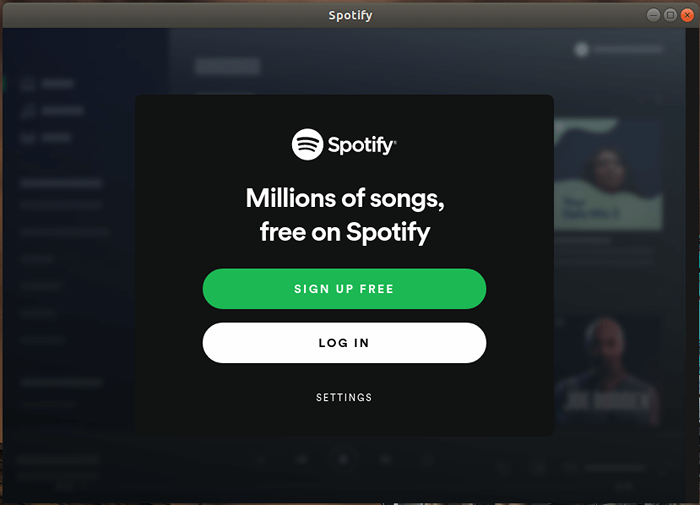 Uruchom aplikację Flatpak
Uruchom aplikację Flatpak Aby wymienić pakiety FlatPak przebywających w systemie, uruchom polecenie:
Lista $ flatpak
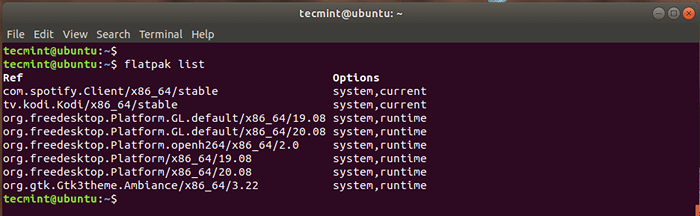 Wymień aplikacje FlatPak
Wymień aplikacje FlatPak Aby odinstalować aplikację, użyj składni:
$ flatPak odinstalowanie [identyfikator aplikacji]
Na przykład, aby usunąć Spotify, uruchomić:
$ flatpak odinstall com.Spotify.Klient
Aby zaktualizować wszystkie pakiety FlatPak, uruchom:
Aktualizacja $ flatpak
W moim przypadku wszystkie płaskie były aktualne, więc nie wprowadzono żadnych zmian.
 Zaktualizuj aplikacje FlatPak
Zaktualizuj aplikacje FlatPak Wreszcie, aby sprawdzić wersję Flatpak Używasz, wykonaj:
$ flatPak --version
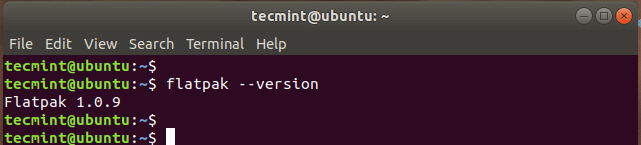 Sprawdź wersję FlatPak
Sprawdź wersję FlatPak Wniosek
Flatpak Przechodzi długą drogę w zapewnieniu dostępu do dodatkowego oprogramowania dla Twojego systemu. Jest to możliwe dzięki Flatub Repozytorium, które zawiera ogromną kolekcję aplikacji FlatPak.
- « Jak zainstalować i skonfigurować Cloudera Manager na Centos/RhEL 7 - Część 3
- Pacvim - gra, która uczy Cię poleceń vim »

